Cómo deshabilitar la notificación "Está mostrando sobre otras aplicaciones" en Android Oreo

De vuelta en Android Marshmallow, Google introdujo una función que permite que las aplicaciones se muestren sobre otras aplicaciones. Cosas como Facebook Messenger y Twilight aprovechan esta característica para poder ejecutarse esencialmente en pantalla al mismo tiempo que otras aplicaciones en primer plano.
RELACIONADO: Cómo reparar el error "Detección de superposición de pantalla" en Android
Pero eso presentaba un problema en sí mismo: algunas aplicaciones no se ejecutaban cuando algo se estaba ejecutando encima de ellas, como Waze, por ejemplo. Esto generó un error "Detección de superposición de pantalla" que fue increíblemente difícil de descifrar una vez que lo obtuviste.
Con Oreo, Android deja en claro cuando una aplicación se está ejecutando sobre otras aplicaciones al generar una notificación del sistema para hacerle saber Qué esta pasando. Esto es increíblemente útil (como cualquier configuración que muestre lo que está sucediendo en el fondo), pero al mismo tiempo a algunas personas simplemente no les importa y lo ven como otra notificación más en la barra cada vez que algo sucede detrás de las escenas (ish).
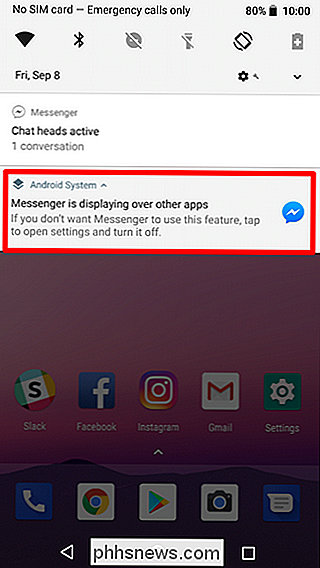
Cómo deshabilitar la notificación "Mostrando más de otras aplicaciones"
La buena noticia es que desactiva la notificación. La mala noticia es que tendrás que hacer esto para cada aplicación para la que recibas la notificación. Realmente, sin embargo, no debe ser que muchos, y técnicamente, esto es algo bueno, ya que significa que todavía recibirás la notificación cuando algo se muestre inesperadamente.
Para empezar, espere hasta que vea la notificación emergente y manténgala presionada durante mucho tiempo.
NOTA: Presionará por mucho tiempo la notificación "[NOMBRE DE LA APLICACIÓN] se muestra sobre otras aplicaciones", no la notificación de la aplicación en sí mismo (si hay uno presente, como en nuestro ejemplo de texto aquí).
Esto abrirá el panel de configuración de notificación del sistema Android.
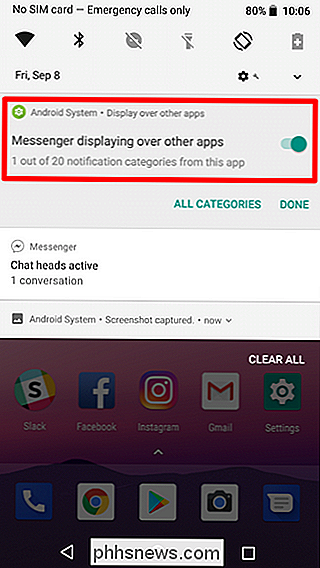
Para desactivar rápidamente la notificación, simplemente desactive el control deslizante. Se mostrará una nota que le informa que esta notificación ya no se mostrará. Una vez más, esto es solo para la aplicación que se está ejecutando actualmente: aparecerá una nueva notificación si otra aplicación se muestra sobre otras aplicaciones. Esta es una configuración muy granular.
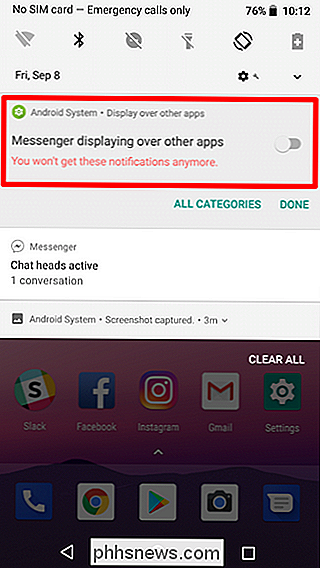
Cuando hayas terminado, solo presiona "Listo".
Cómo volver a habilitar la notificación "Mostrando más de otras aplicaciones"
Si decides que pierdes esta configuración, puede recuperarlo fácilmente.
Da un tirón a la barra de notificación y toca el ícono de ajustes para abrir el menú de Configuración.
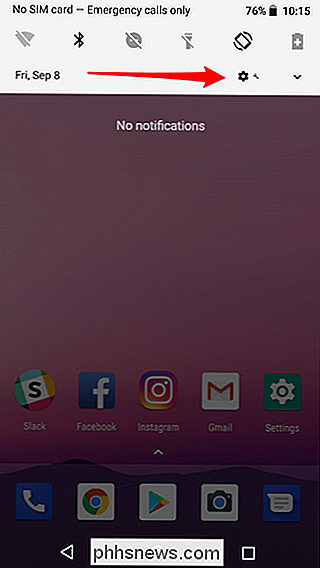
Desde allí, toca el menú Aplicaciones y Notificaciones.

toca "Notificaciones" y luego " Notificaciones (Activado para todas las aplicaciones). "
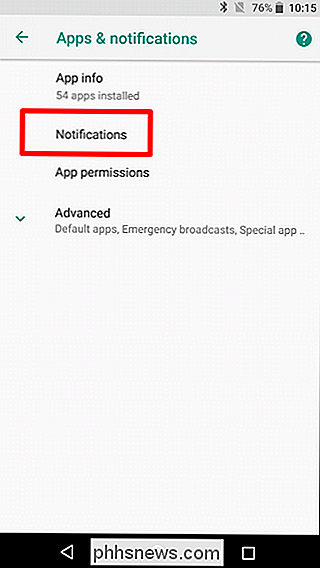
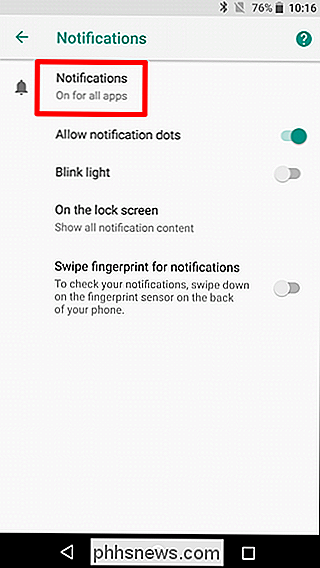
Toque el botón del menú de tres puntos en la esquina superior derecha, luego seleccione" Mostrar sistema ". Esto mostrará las aplicaciones del sistema y las aplicaciones instaladas desde Play Store en la lista.

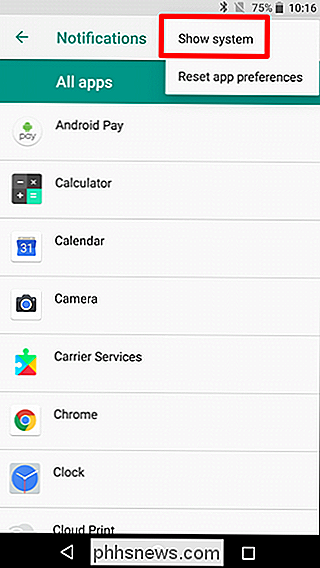
Elija "Sistema Android".
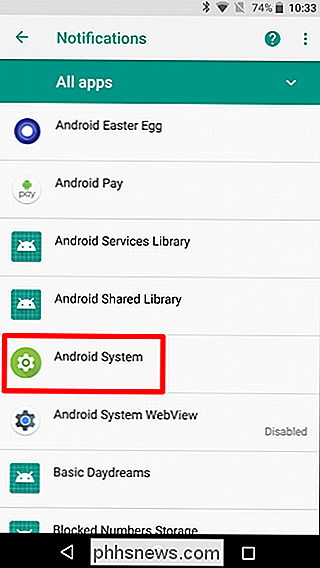
Encuentre la notificación que deshabilitó anteriormente -es Messenger en nuestro escenario de prueba- y luego vuelva a habilitarla al alternar el control deslizante a la posición activada.
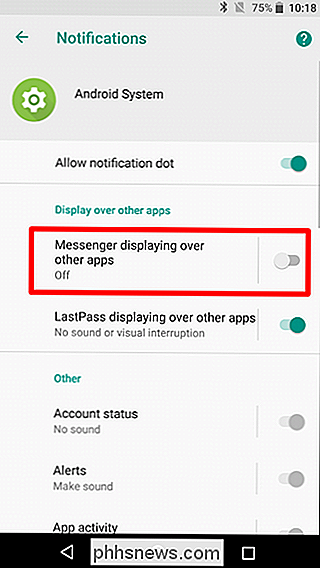
Hecho y listo.

Cómo pausar automáticamente su música cuando suenan otros sonidos
Está escuchando música, pero luego hace clic en un video. Ahora ambas cosas se están reproduciendo a la vez, y tienes que pausar tu música manualmente como si fuera la edad oscura. Tiene que haber una mejor manera. Y la hay. Mute.fm para Windows y Background Music para macOS son dos programas capaces de pausar su música cada vez que otra aplicación comienza a emitir sonidos.

¿Cómo sabe Android que una red Wi-Fi es rápida o lenta antes de conectarme?
Google presentó recientemente una nueva función en Android 8.1 Oreo que muestra qué tan buena es una red Wi-Fi pública antes de conectarte Usar términos simples como lento, rápido, rápido y muy rápido le permitirá medir rápidamente si una red vale la pena conectarse, o si es mejor quedarse con los datos móviles.



